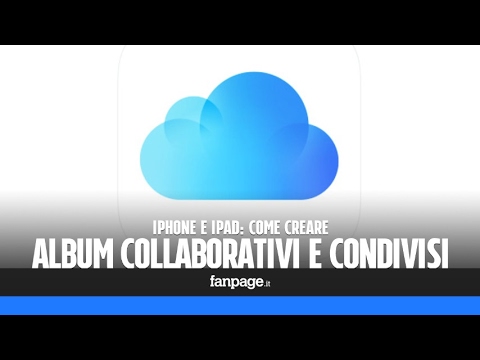Per questo progetto, supponiamo che tu abbia almeno una lampadina Philips Hue che supporta il colore (anche se più sono meglio). Avrai anche bisogno dell'app Hue Disco di terze parti per iOS o Android. Hue Disco fa scorrere i colori delle tue luci a ritmo, dando alla tua stanza un ambiente che corrisponda al tono di qualsiasi festa tu stia lanciando.
Hue Disco costa $ 3,99, ma è abbastanza potente da meritare qualche soldo e, se sei su Android, puoi sempre coprire i costi rispondendo ad alcuni sondaggi. L'app può essere un po 'intimidatoria all'inizio, ma se vuoi creare uno schema di illuminazione distinto per la tua casa, ha tutti gli strumenti di cui hai bisogno.
Innanzitutto, scegli le tue luci
Quando apri per la prima volta Hue Disco, vedrai un sacco di opzioni e cursori. Può essere un po 'opprimente, quindi prima affronteremo la cosa più importante: scegliere quali lampadine userete per la vostra festa. Se sei come me, potresti avere luci installate in stanze dove non avrai ospiti, come il tuo ufficio o camera da letto. Puoi scegliere solo le lampadine che desideri invitare alla festa dalla scheda Lampadine nella parte superiore dello schermo.

Si noti che è possibile utilizzare qualsiasi modello di luci Hue per la configurazione della propria festa. Tuttavia, le normali luci bianche e le lampadine colorate sono in grado di lampeggiare. Se vuoi ottenere un effetto strobo, puoi usare queste lampadine (e potrebbe essere piuttosto divertente), ma le lampadine a colori ti daranno la massima flessibilità.


Usa la modalità Discoteca per far risaltare le tue luci sulla musica



- Beats Per Minute (BPM):Questa modalità farà scorrere i tuoi colori in modalità Disco in base a un ritmo impostato. Per accedere a questa modalità, toccare più volte il pulsante BPM. Più veloce si tocca il pulsante, più alto è il BPM e più velocemente le luci cambieranno i colori. Questo è un modo semplice per impostare il ciclo del colore in modo che corrisponda alla tua musica. L'unico lato negativo è che se si imposta la musica su qualcosa di più lento o più veloce, è necessario regolare nuovamente Hue Disco ogni volta.
- Strobe: Questo pulsante, contrassegnato dal simbolo di un fulmine, entrerà in un ciclo di lampeggio veloce. Per impostazione predefinita, la modalità strobo lampeggerà in bianco, ma puoi cambiare i colori e persino una luce nera faux (che in realtà è solo viola, ma hey sembra interessante).
- Modalità discoteca di base: Sulla destra, vedrai un pulsante blu con un simbolo di gioco. Questo inizierà a ciclare i tuoi colori in modalità Disco usando il microfono per determinare quando cambiare i colori. Quando il volume nella stanza raggiunge un certo livello di decibel, le luci cambieranno i colori. Ciò consente alle luci di adattarsi automaticamente alla musica, ma potrebbe essere necessario qualche ritocco per farlo sembrare giusto.
Se non ti preoccupi troppo di creare un particolare look per le tue luci, puoi toccare uno di questi pulsanti per iniziare a pedalare le luci e sembrerà piuttosto buono. Tuttavia, puoi fare molto di più e far sembrare la tua festaeccezionale modificando alcune impostazioni. Ecco le impostazioni sulla schermata della modalità disco (la schermata di sinistra sopra) e cosa fanno.
- Sensibilità del microfono. Questo cursore regola la sensibilità del microfono. In Modalità discoteca di base, questo determinerà se le luci cambiano o meno. Se il volume è superiore al livello impostato, le luci passeranno in rassegna i colori. Se è sotto, non ci sarà alcun cambiamento. Nota, questo non cambia comespesso le luci cambiano, solo se cambiano o no.
- Modifica importo: Questo cursore determina quanto cambiano le luci. Mentre la modalità Discoteca di base è attiva, noterai che questo cursore reagisce all'audio dell'ambiente proprio come la sensibilità del microfono. Regolando questo e i cursori di sensibilità del microfono, puoi modificare il ritmo con cui le luci cambiano per adattarsi alla tua musica. Idealmente, se riesci a trovare il giusto equilibrio, sarai in grado di impostarlo e dimenticarlo durante la tua festa.
- Tema della discoteca: Qui vedrai un dispositivo di scorrimento a gradiente che mostra in quali colori le luci passano. Per impostazione predefinita, questo cursore mostra l'arcobaleno completo di colori. Puoi trascinare ciascuna estremità alla sola parte del gradiente a cui vuoi limitare le luci.Se la tua festa ha un determinato schema di colori, questo ti consente di coordinare le luci con le tue decorazioni. Sotto le maniglie del gradiente, vedrai un menu a discesa. Per impostazione predefinita, è etichettato come Gradiente colore. Toccalo e puoi scegliere tra altri temi di colore come Disco o Regga degli anni '80 o creare temi personalizzati.
- Luminosità: Regola la luminosità delle luci. Puoi trascinare entrambe le estremità di questo cursore per impostare un intervallo di luminosità, se desideri una certa varietà di luci.
- Colorato:Questo cursore regola la saturazione dei colori che vedi. Se lo trascini verso sinistra, otterrai delle luci bianche con un pizzico di colore. Se lo trascini verso destra, le luci mostreranno rossi profondi, blu, verdi e qualsiasi altro colore tu abbia incluso nella sezione Tema Disco.
Vedrai anche due opzioni sotto il cursore colorato. Uno è un menu a discesa senza etichetta che ti consente di scegliere tra Smooth, Snap e Mix. Smooth gradualmente svanirà da un colore all'altro. Snap cambia i colori all'istante. Mix sceglierà casualmente una di queste due transizioni ogni volta che le luci cambiano colore. La seconda opzione è un interruttore Auto-Disco. Se attivi questa opzione, l'app selezionerà automaticamente le opzioni su questa schermata, cambiando periodicamente le impostazioni.

- Ordine casuale: Per impostazione predefinita, la modalità Strobe lampeggerà le luci nello stesso ordine. Abilitando questo commutatore potrai randomizzare l'ordine in cui le tue luci lampeggiano.
- Luce nera: Questo aggiungerà lampi di luce nera al tuo schema di strobo, anche se è un po 'improprio. Tecnicamente, le luci di tonalità non sono in grado di emettere la luce UV-A che possono essere le normali luci nere. Tuttavia, lampeggerà in un viola vibrante che sembra ancora piuttosto radioso. Questo interruttore aggiungerà solo quei lampi viola al modello esistente. Quindi, ad esempio, se stai usando il preset bianco (vedi sotto), le tue luci lampeggeranno in bianco e occasionalmente in viola. Se vuoi che le tue luci lampeggino esclusivamente in viola, usa la preimpostazione Black Light nella parte inferiore dello schermo.
- Velocità: Ciò influirà sulla velocità con cui le luci lampeggiano. Anche l'impostazione più lenta è ancora piuttosto veloce, ma se l'effetto stroboscopio predefinito è troppo rigido, puoi attenuarlo.
- Preset di colore: Sotto queste impostazioni, vedrai sei pulsanti predefiniti. Bianco, arcobaleno, nuovo colore, colore personalizzato, tema e luce nera. Il bianco è auto-esplicativo. Rainbow passerà in rassegna ogni colore. Il nuovo colore sceglierà un colore diverso da lampeggiare ogni volta che tocchi quel pulsante. Colore personalizzato ti consente di scegliere un singolo colore per il flash. Tema ti consente di scegliere tra temi cromatici preimpostati da scorrere. Ad esempio, puoi scegliere il tema Polizia per alternare in rosso e blu. Infine, la luce nera lampeggia il colore viola.
Accidenti. Ci sono molte opzioni qui, quindi non preoccuparti se ti sembra un po 'opprimente. Se non sei sicuro di cosa fare, puoi scegliere un tema di colore, toccare il pulsante Auto-Disco o Strobe e lasciare decidere l'app. La maggior parte delle volte le impostazioni predefinite saranno piuttosto buone, ma se non sei felice, puoi facilmente modificarlo.
Usa la modalità umore per creare un ambiente più sereno


- Tema dell'umore: Questo è simile al Disco Theme, ma troverai diversi preset tra cui scegliere. Alcuni di questi temi come Sunset and Love Shack includono opzioni di personalizzazione extra come quelle qui sotto, mentre altri preset come Christmas FX e Rain Drops ti permettono solo di modificare la luminosità, la vivacità e la velocità del ciclo. Come con i temi della discoteca, puoi anche crearne uno tuo.
- Stesso colore:Questa opzione determina la frequenza con cui tutte le luci della configurazione cambieranno con lo stesso colore. Se scegli Sempre dal menu a discesa, ogni luce rimarrà dello stesso colore. Se scegli Mai, ogni luce si sbiadirà in un colore diverso durante ogni nuovo ciclo. Puoi anche scegliere A volte o Frequente se vuoi che le luci si abbinino occasionalmente.
- Tempo di ciclo: Qui puoi impostare la frequenza con cui le luci cambiano colore. Questo può variare da ogni secondo a ogni 90 minuti.
- Tempo di transizione:Questo determina quanto velocemente i colori svaniscono da uno all'altro. Tocca il menu a discesa per scegliere tra Smooth, Medium, Fast e Snap. A differenza della modalità Disco, la transizione Snap non è istantanea, ma è la transizione più veloce in questa modalità.
Nella mia esperienza, gli Umore sono un po 'più utili della Modalità Disco, se non altro perché non è necessario abbinarli a qualsiasi musica. Puoi sfumare le luci attraverso una combinazione di colori per mantenere le cose interessanti senza accecare nessuno o rischiare il tuo spettacolo di luci ballando al suo ritmo leggermente off. Tutto dipende da che tipo di festa vuoi, però! Gioca con le impostazioni per adattarsi all'umore che stai cercando.
È inoltre importante tenere presente che Hue Disco utilizza il telefono per controllare le luci, quindi non è possibile lasciare che il telefono muoia durante la festa. Se si sta utilizzando il microfono del telefono, sarà necessario trovarsi in una stanza con la musica.Se hai bisogno di tenere il tuo telefono su di te o non puoi garantire che rimarrà carico, potresti voler riutilizzare un vecchio dispositivo per controllare le luci. Altrimenti, tienilo sul caricatore e relativamente vicino a un altoparlante.